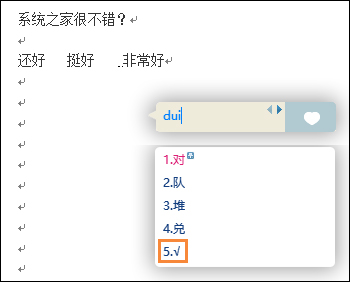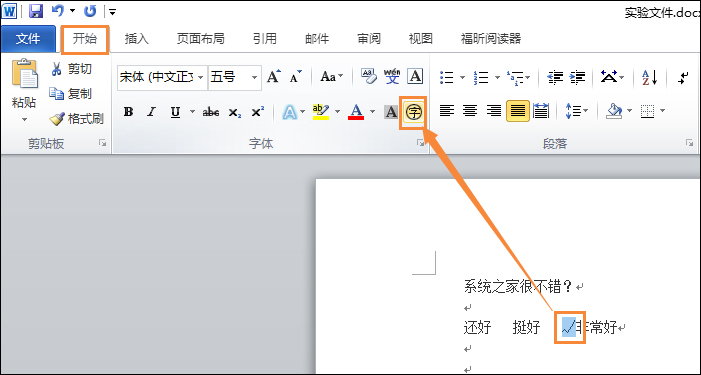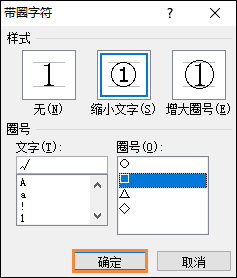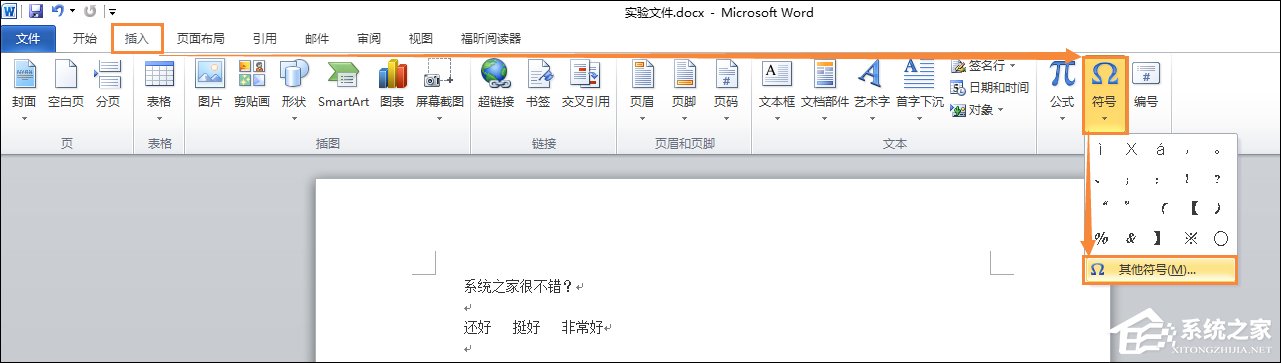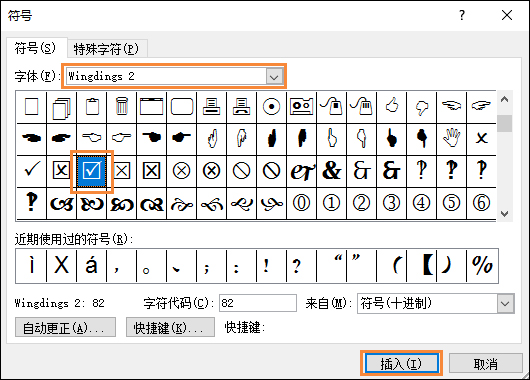如何在Word中打钩?Word特殊符号方框中打钩怎么打出来?
时间:2022-10-26 10:39 来源:未知 作者:永春小孩 点击:载入中...次
如何在Word中打钩?很多时候,我们需要在Word文档中输入一些特殊的符号,比如:方框中打钩符号或打叉符号,如果对Word文档不熟悉的用户对此功能肯定是无力着手,不过笔者通过实验,证明了以下两种方法可以实现。 如何在Word中打钩? 方法一:带圈字符 1、打开Word文档,然后用“搜狗拼音输入法”,或者是用“QQ拼音输入法”,输入“dui”,选择“√”钩符号;
2、然后选中“√”,选择Word(2010)菜单栏的“开始”→“带圈字符”,在弹出“带圈字符”里面“圈号”下面选择“□”方框,确定即可实现“方框里打钩”效果。
方法二:插入特殊字符 第一步、单击菜单栏的“插入”中“符号”,在弹出的“符号”→“其他符号(M)”在弹出的窗口中选择→Wingdings 2,然后在下面找到“方框里打钩”的符号,然后单击“插入”按钮就行了。
以上方法便是关于如何在Word中打钩的方法,这样打印出来的文档就是提前勾选好的,就不再需要我们手工勾选了。 (责任编辑:ku987小孩) |